Совершение покупок с помощью Apple Pay
Вы можете использовать Apple Pay для оплаты в магазинах, в приложениях, в Интернете и в других местах.
Как совершать оплату с помощью Apple Pay в магазинах и других местах
С устройством iPhone или Apple Watch вы сможете пользоваться Apple Pay в магазинах, ресторанах, на заправках, в такси и везде, где увидите один из этих символов 1 .
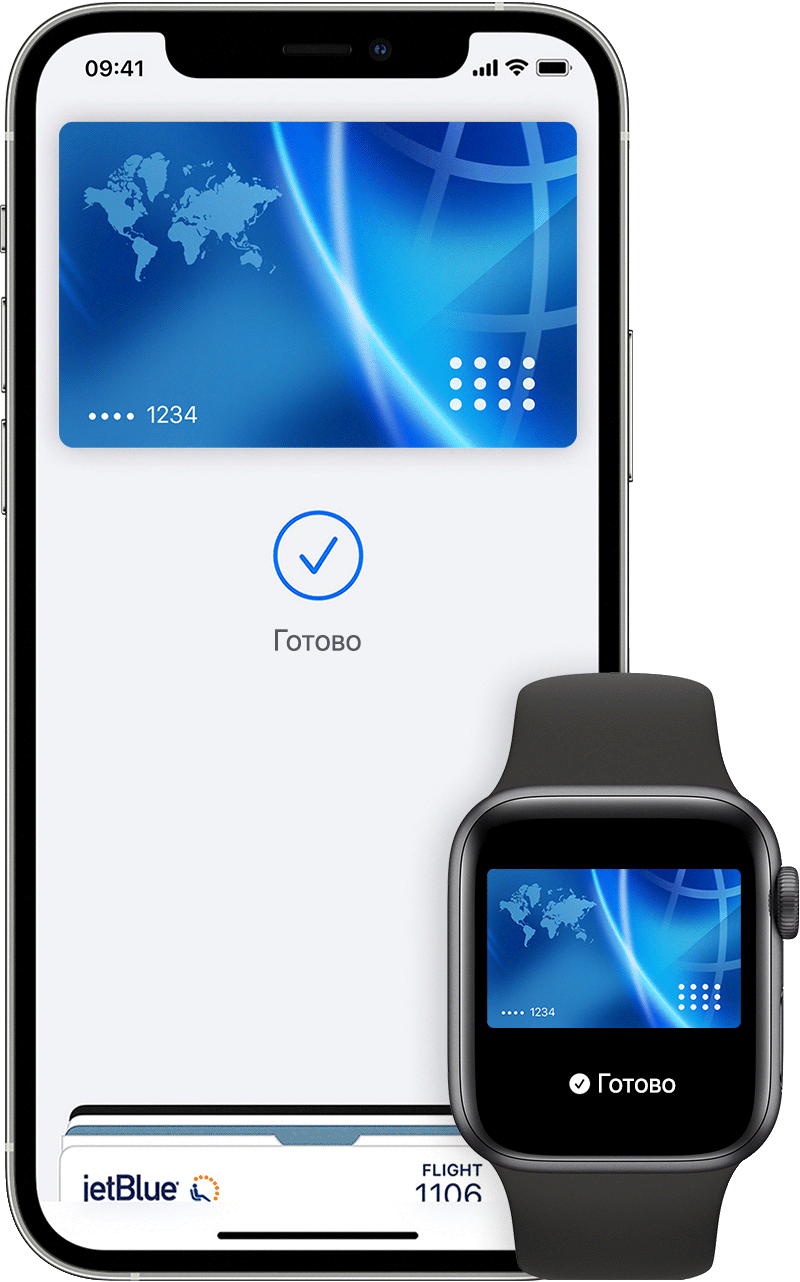
Оплата с помощью iPhone
- Чтобы использовать карту по умолчанию, сделайте следующее.
- Если на вашем iPhone есть Face ID, дважды нажмите боковую кнопку. При появлении запроса авторизуйтесь с помощью Face ID или введите код-пароль, чтобы открыть Apple Wallet.
- Если на вашем iPhone есть Touch ID, дважды нажмите кнопку «Домой».
- Чтобы открыть другие карты, нажмите на карту по умолчанию. Затем выберите новую карту и пройдите аутентификацию.
- Удерживайте верхнюю часть iPhone рядом с бесконтактным устройством считывания, пока на дисплее не появится надпись «Готово» с галочкой.
Оплата с помощью Apple Watch
- Дважды нажмите боковую кнопку.
- Ваша карта по умолчанию откроется автоматически. Прокрутите содержимое экрана вниз, чтобы выбрать другую карту.
- Удерживайте дисплей Apple Watch рядом с бесконтактным устройством чтения, пока не почувствуете легкую пульсацию и не услышите звуковой сигнал.
Хотите просмотреть недавние покупки? Узнайте, как просмотреть историю транзакций Apple Pay.

Оплата с помощью Apple Pay в Интернете и в приложениях
Вы можете использовать Apple Pay для оплаты через Интернет в браузере Safari 2,3 и в приложениях, если Apple Pay является доступным вариантом оплаты.

- Нажмите кнопку Apple Pay или выберите Apple Pay в качестве способа оплаты.
- Для оплаты с помощью другой карты нажмите кнопку «Далее»
 или кнопку раскрытия меню
или кнопку раскрытия меню  рядом с картой по умолчанию.
рядом с картой по умолчанию. - При необходимости введите свою платежную информацию, адрес доставки и контактные данные. Apple Pay сохранит эти сведения, поэтому вводить их заново не потребуется.
- Подтвердите оплату.
- iPhone или iPad с поддержкой Face ID: дважды нажмите боковую кнопку, затем пройдите аутентификацию с помощью Face ID или введите пароль.
- iPhone и iPad без поддержки Face ID: используйте Touch ID или введите пароль.
- Apple Watch: дважды нажмите боковую кнопку.
- Mac с поддержкой Touch ID: следуйте указаниям на панели Touch Bar и поместите свой палец на датчик Touch ID. Если датчик Touch ID отключен, нажмите значок Apple Pay на панели Touch Bar и следуйте указаниям на экране.
- Mac без поддержки Touch ID: подтвердите оплату на устройстве iPhone или Apple Watch c подключением Bluetooth. На всех устройствах должен быть выполнен вход под одним и тем же идентификатором Apple ID.
- Если оплата пройдет успешно, на экране появится надпись «Готово» с галочкой.
![]()
- Помимо Apple Pay, продавец также должен принимать вашу платежную карту и поддерживать вашу платежную систему.
- На территории континентального Китая использовать Apple Pay на веб-сайтах в браузере Safari можно только на совместимых моделях iPhone и iPad с последней версией iOS или iPadOS.
- В Италии для оплаты покупок в магазинах с помощью Apple Pay на iPhone и Apple Watch можно использовать карты Maestro. Карты Maestro нельзя использовать для оплаты в приложениях и на веб-сайтах. В Нидерландах карты Maestro можно добавлять на все совместимые устройства, кроме компьютеров Mac.
Информация о продуктах, произведенных не компанией Apple, или о независимых веб-сайтах, неподконтрольных и не тестируемых компанией Apple, не носит рекомендательного или одобрительного характера. Компания Apple не несет никакой ответственности за выбор, функциональность и использование веб-сайтов или продукции сторонних производителей. Компания Apple также не несет ответственности за точность или достоверность данных, размещенных на веб-сайтах сторонних производителей. Обратитесь к поставщику за дополнительной информацией.
Источник: support.apple.com
Что такое Apple Pay и как это работает?
В этой статье мы шаг за шагом рассмотрим, что происходит, когда вы добавляете свою банковскую карту в Apple Pay или оплачиваете покупку с помощью iPhone.
Как работает Apple Pay? Что происходит при добавлении банковской карты в Apple Pay

Когда вы добавляете банковскую карту в Apple Pay, в системе сервиса происходит следующее:
- PAN платежной карты (основной номер счета) и личные данные, связанные с банковской картой, отправляются приложением Apple Wallet на серверы Apple Pay .
- На основе полученного PAN сервер Apple Pay идентифицирует банк-эмитент банковской карты. После чего передает ему ваши персональные данные , запрашивая токен оплаты .
Если банк-эмитент не сотрудничает с Apple Pay, вы не сможете добавить его банковскую карту в Apple Pay.
- Затем банк-эмитент выполняет вызов к Token Service Provider (TSP) , и запрашивает платежный токен .
Token Service Provider должны быть зарегистрированы в EMVCo.
EMVCo — это организация, которая управляет форматом EMV . - TSP на основании PAN генерирует платежный токен и связывает сгенерированные платежные токены с PAN. Затем TSP возвращает вновь сгенерированный платежный токен вместе с ключом токена оплаты (открытым ключом) в банк-эмитент .
- Банк-эмитент получает платежный токен и ключ токена оплаты от поставщика услуг токенов (TSP) , и добавляет к соединению CVV-Key (то есть открытый ключ) .
- После этого банк-эмитент возвращает платежный токен , ключ токена оплаты и CVV-Key обратно на Apple Pay Server .
- Apple Pay использует собственный Trusted Service Manager (TSM) , платежный токен , ключ токена оплаты, CVV-Key и другие данные для безопасного аппаратного чипа в iPhone.
Этот «платежный токен» Apple сохраняет на своем Secure Element (SE) и вызывает DAN (номер учетной записи устройства) .

Добавление банковской карты в Apple Pay
Просмотреть DAN банковской кары можно, зайдя в приложение Apple Wallet, выбрав банковскую карту, а затем нажав на кнопку «Информация».
- Значение DAN уникально для каждого пользовательского устройства (iPhone).
- DAN является постоянным уникальным номером и не изменяется. DAN действует как прокси для реального номера банковской карты (PAN) и личных данных.
- Любые записи транзакций для покупок, совершенных с помощью Apple Pay, не будут отображать последние 4 цифры .
- Apple Pay не хранит реальные номера банковских карт и значения платежных токенов на пользовательском устройстве или серверах Apple.
Что происходит при оплате с помощью Apple Pay на своем iPhone?
Apple Pay использует NFC для отправки платежных данных на бесконтактный POS-терминал при оплате. А также Contactless Specifications EMVCo для передачи данных с iPhone на терминал бесконтактной оплаты.
- При оплате с помощью Apple Pay вы аутентифицируете себя в защищенном элементе (SE) iPhone, используя персональную биометрическую информацию (отпечаток пальца, идентификатор лица или PIN-код).
Процесс аутентификации позволяет Apple Pay получить доступ к информации, хранящейся в защищенном элементе (SE). При проведении остальных операций в Apple Pay защищенный элемент (SE), биометрические данные не участвуют.
- После аутентификации на iPhone, Secure Element предпринимает следующие действия:
(а) генерирует динамические криптограммы
— они представляют собой сочетание платежного токена, суммы сделки, счетчика транзакций вместе с ключом токена оплаты .
(б) генерирует динамический CVV — используя CVV-ключ (предоставленный банком-эмитентом). Затем защищенный элемент передает платежный токен (DAN) , динамическую криптограмму , динамическое значение CVV ( Dynamic Security Code ) в POS-терминал с помощью технологии NFC.
- POS отправляет этот запрос к банку продавца , который передает его в платежную систему, например, Visa, Mastercard и т. д.
- После этого платежная система определяет, что запрос является платежным токеном , а не реальным PAN. Затем платежная система передает платежный токен и динамическую криптограмму (TSP) , чтобы получить соответствующий PAN .
- TSP получает платежный токен (DAN) и динамическую криптограмму . Он проверяет запрос, расшифровывая динамическую криптограмму, используя закрытый ключ токена оплаты. Как только запрос подтвержден, TSP ищет PAN, связанный с платежным токеном, в хранилище токенов и возвращает реальный PAN клиента в платежную систему .
Платежная сеть получает реальный PAN и передает его вместе с деталями транзакции и динамическим CVV в банк-эмитент для авторизации транзакции. - Банк эмитент проверяет запрос на расшифровку динамического CVV , используя секретный ключ. После проверки динамического CVV банк-эмитент проверяет баланс клиента по сумме транзакции и «авторизует» запрос.
- Банк-эмитент передает ответ «авторизации» обратно в платежную систему . Она передает его обратно в банк продавца и обратно в POS -терминал. Далее POS передает информацию на iPhone с помощью технологии NFC, и вы получаете подтверждение на телефон, что транзакция была одобрена.

Когда вы платите с помощью Apple Pay со своего iPhone
В описанном выше процессе PAN и информация о клиенте сохраняются только в закрытых сетях банковских карт и никогда не передаются в POS или из POS.
Как Apple Pay зарабатывает деньги?
Чтобы ответить на этот вопрос, нужно рассмотреть процесс обработки транзакции обычной банковской карты без использования Apple Pay.
Когда вы проводите банковской картой в POS-терминале:
- Номер банковской карты (PAN) вместе с суммой транзакции и реквизитами отправляются в банк продавца .
- Затем банк продавца определяет, какая платежная система используется банковской картой (Visa, Mastercard, Amex или другая). После чего передает в нее PAN и детали.
- П латежная система определяет, кто является банком-эмитентом этой банковской карты, а затем передает запрос на авторизацию в банк-эмитент вместе с PAN, суммой транзакции и т. д.
- Банк-эмитент проверяет PAN и определяет, не превышает ли сумма сделки кредитный лимит клиента.
Если все хорошо, банк-эмитент «авторизует» транзакцию и отправляет ее обратно в платежную систему . - Она отправляет транзакцию обратно в банк продавца, который направляет ее обратно в POS-терминал. После чего вы получаете сообщение о подтверждении транзакции в POS.
Как Visa, Mastercard, Amex зарабатывают деньги?
Если вы покупаете товар за 100 $, то продавцу платят только 98$. Оставшиеся 2% называются дисконтной ставкой . Она делятся между всеми сторонами, которые участвуют в обработки транзакций, осуществляемых с помощью банковских карт.
Чем безопаснее транзакция, тем меньше дисконтная ставка.
Таким образом, «личная» транзакция будет иметь меньшую ставку дисконтирования, чем транзакция «по телефону». Транзакция по банковской карте со встроенным чипом будет иметь меньшую ставку дисконтирования, чем без чипа. Предполагается, что чем более безопасна осуществляемая транзакция, тем меньше риск.
Ставка дисконтирования устанавливается платежными системами, такими как Visa, Mastercard, Amex и т. д.
В приведенном выше примере именно Visa, Mastercard и т. д. определяют и устанавливают ставку дисконтирования в 2%. Хотя Visa, Mastercard получит только $0,10 за транзакцию от этой ставки дисконта. Остальная сумма делится между банком-эмитентом и банком продавца.
- Visa и Mastercard предоставляют и взимают плату за использование своей сетевой инфраструктуры. Они не выпускают банковские карты (это делает банк-эмитент ).
- Amex и Discover выпускают свои собственные банковские карты. Они также могут выпускать банковские карты для конкретного продавца и выступать в качестве банка-эмитента.
Как Apple Pay зарабатывает деньги?
- Apple Pay является бесплатным для продавцов и потребителей .
- Банк-эмитент платит Apple 0,15% за любые транзакции, совершаемые с помощью Apple Pay.
В приведенном выше примере банк-эмитент выплачивает Apple 0,15% от 1,7% комиссии.
Надеюсь, что эта статья помогла вам понять, как работает система Apple Pay и платежные системы.
Источник: www.internet-technologies.ru
Как настроить и подключить Apple Pay
В России банками поддерживаются все основные сервисы бесконтактных платежей: Apple Pay, Samsung Pay и Google Pay. Большинство кассовых аппаратов уже оснащены чипами для приема оплаты со смартфонов покупателей. В статье расскажем о том, как настроить Apple Pay на Айфоне и что можно оплачивать с помощью этой технологии.

Что такое Apple Pay
Перед тем, как подключить Эппл Пей на Айфоне, расскажем, что это такое. Apple Pay — это технология оплаты с помощью мобильных устройств Apple и компьютеров Mac. Оплата может быть бесконтактной, если используете iPhone, iPad или Apple Watch и упрощенной на специализированных сайтах. В этом случае не надо постоянно вводить данные своей банковской карты. От вас потребуется только подтверждение транзакции.

Системные требования
Технология доступна для iPhone 6 и более поздних моделей. На смартфонах с индексами 5, 5с и 5s можно добавить карту в Apple Pay, но оплачивать покупки придется только в паре с Apple Watch, так как на телефонах не стоит чип NFC. Зато все модели смарт-часов Эппл поддерживают «яблочную» платежную систему. В планшетах iPad технология начинает работать с версий mini3, iPad Air 2. Более поздние модели, включая iPad Pro также поддерживают Apple Pay. На Mac система доступна для оплаты с компьютеров образца 2012 года и новее.

Безопасность платежей
Чип NFC из-за маленького радиуса действия в 10 – 20 сантиметров не позволяет перехватить сигнал, а динамические коды подтверждения оплаты не содержат данных о реквизитах. Кроме этого, для активации транзакции требуется отпечаток пальца владельца или его личный код. Все это делает бесконтактные платежи полностью безопасными.

Какие банки поддерживают Apple Pay
На текущий момент большинство российских банков предоставляют услугу привязки своих карт к аккаунту Apple Pay. Вся информация о том, как настроить Эппл Пей на iPhone и привязать к карточному счету есть на их официальных сайтах. Если остаются вопросы, обратитесь на горячую линию поддержки клиентов банка, выпустившего карту.

Подключаем и настраиваем Apple Pay
Теперь расскажем о том, как подключить Apple Pay на устройстве. Загружать и устанавливать специальные приложения не надо.
На iPhone или iPad
Добавляем и привязываем карту в программе «Wallet». Находим «Wallet» в списке приложений и запускаем. Чтобы зарегистрировать нужно выполнить следующие шаги:
- Нажмите значок «+».

- Сфотографируйте карту или внесите данные вручную.
- Если уже есть карта, привязанная к оплате iTunes или App Store, то можно не вводить данные.

- Отправьте запрос на верификацию. Банк вышлет код подтверждения по SMS или e-mail либо запросит дополнительную информацию.
- Введите код в соответствующее поле.
На Apple Watch
интересное
Теперь о том, как активировать Apple Pay на смарт-часах. Выполните следующие действия:

- Запустите программу Watch на Айфоне или Mac.
- Перейдите в «Мои часы».
- Затем «Wallet width=»260″ height=»462″ />
Как только активация завершится, вы увидите привязанную карту.

Как настроить на iPhone 5/5c/5s?
Сначала подключите к iPhone Apple Watch. После этого зайдите в приложение Watch и выберите пункт Wallet и Apple Pay. Добавьте карту по аналогии.
Как платить?
Просто поднесите iPhone или Apple Watch к платежному терминалу, когда последний будет готов принять оплату. Разблокировать устройство при этом не нужно, но потребуется нажать два раза на кнопку Home. При оплате потребуется отсканировать отпечаток пальца. Для оплаты с помощью Apple Watch сначала нажмите два раза на боковую кнопку.

Обязательно ли нужен Интернет? Или можно и в авиарежиме оплачивать?
Нет, обмен данными производится при помощи интернет-подключения к терминалу.
Поддерживаются ли Apple Watch первого поколения?
С какими банками и картами работает?
Пока что Apple Pay работает только с картами MasterCard банка «Сбербанк». В самое ближайшее время будут подключены и другие крупнейшие банки страны, так что бежать оформлять себе новую карту только ради Apple Pay не нужно.
Есть ли комиссия?
Комиссия за оплату есть (от 0,15 % до 0,17 %), но платите ее не вы, а точка, где производится оплата.
То есть можно просто поднести iPhone к любому терминалу в магазине и оплатить покупку?
Не совсем. Терминал должен быть с поддержкой технологии PayPass. А в остальном — да, все верно.
А зачем вообще это нужно?
В будущем вы сможете добавить в Apple Pay все свои банковские карты (как кредитные, так и дебетовые) и по сути оставлять кошелек с картами дома, отправляясь за покупками с одним только телефоном.
Наши соцсети
Новости, статьи и анонсы публикаций
Свободное общение и обсуждение материалов
Лонгриды для вас

Купить iPhone в другой стране в этом году — лучший способ купить устройство по низкой цене. Стоит иметь в виду, что смартфон нужно настроить для использования связи или он может оказаться залоченным под другого оператора. Рассказываем, что такое Carrier в iPhone и как сделать Carrier Check

Magnit Pay — это бесконтактный платёжный сервис, который позволяет платить Айфоном без Apple Pay. Достаточно просто показать кассиру QR-код в приложении Магнита, который вы используете для зачисления бонусных баллов, и платёж пройдёт автоматически.

В скором времени будет выпущена утилита, позволяющая сделать джейлбрейк Айфонов и Айпадов под управлением iOS 15. Давайте разберемся, зачем в 2022 году может понадобиться взламывать систему своего смартфона или планшета.
Источник: appleinsider.ru
Что такое Apple Pay в России: обзор платежной системы

Apple Pay – слово не новое для наших ушей. Но еще не все пользователи знают, какими особенностями обладает система, как ей пользоваться, зачем она нужна. Об этом мы расскажем в статье – здесь вы найдете всю полезную и нужную информацию.
ВАЖНО! Сервисы Apple Pay не работают в России с марта 2022 года.
Что это – Apple Pay?
Для начала нужно доступно объяснить, что это – Эппл Пей. Это сервис бесконтактной оплаты, позволяющий надежно и безопасно переводить средства без участия физического носителя (банковской карты).
Принцип работы Apple Pay достаточно прост:
- При соприкосновении смартфона с терминалом транзакция зашифровывается автоматически;
- Терминал передает данные в банк;
- Система обрабатывает запрос и выдает положительный или отрицательный результат;
- Терминал получает ответ – списывает средства или отменяет запрос.
Теперь вы знаете, что это – Эпл Пей на Айфон. Кстати, в «яблочной» технике эта система носит название Wallet – именно это приложение гарантирует работу сервиса.
На каких устройствах работает Apple Pay?
Мы с вами обсудили, что значит Apple Pay – наверняка, вы хотите узнать, какие устройства поддерживают работу системы.
- Айфоны шестой модели и новее (в т.ч. SE);
- Пятая модель Айфона только в связке с Эпл Вотч;
- Умные часы;
- Макбук с поддержкой Touch ID;
- iPad mini 3, 4, Air 2, Pro.
Есть несколько важных условий, соблюдение которых обязательно:
- Наличие последней версии обновления операционной системы;
- Выполненный вход в аккаунт Ай Клауд.
Хотите получить самую подробную информацию об Apple Pay – Apple.ru вам в помощь. Ресурс разработчика – кладезь полезных навыков и знаний.

Какие карты используются?
Платежная система Apple Pay в России сотрудничает с множеством крупных банковских организаций – перечислять все варианты мы не будем. Отметим несколько крупнейших игроков финансового рынка:
- ВТБ24;
- Сбербанк;
- Тинькофф;
- Промсвязьбанк;
- Россельхозбанк;
- Открытие и многие другие.
Это не полный список, а лишь несколько примеров. Узнать, заключил ли банк партнерское соглашение, вы можете в службе поддержки организации по телефону или в мобильном приложении.
Важно отметить, какие карты можно добавить в приложение Apple Pay – есть несколько важнейших условий корректного использования:
- Карточка выпущена платежной системой Виза или Мастер Кард;
- На счету лежит сумма, превышающая один рубль.
О прочих условиях мы уже упоминали. Давайте теперь поговорим о том, как пользоваться программой Apple Pay Wallet для оплаты услуг и товаров.

Использование
Мы рассмотрим основной алгоритм, по которому работает бесконтактная оплата Apple Pay в 2019 – наша инструкция поможет владельцам современных смартфонов. Для начала мы поговорим об устройствах шестой модели и выше:
- Дождитесь, пока на терминале не появится предложение оплаты;
- Поднесите смартфон на расстояние около 3 сантиметров к терминалу;
- Поместите палец на сканер отпечатков;
- Как только на экране появится уведомление в виде галочки – готово, все успешно завершено.
Отдельно отметим последнюю, десятую модель с встроенным датчиком распознавания лица:
- Дважды нажмите кнопку запуска сбоку;
- Выберите карту на экране – за это время сканер уловит лицо и запомнит его на 60 секунд;
- Приложите смартфон к терминалу верхней частью (достаточное расстояние – около 2-5 сантиметров);
- Дождитесь уведомления об успешном завершении операции.
Поговорим и о телефонах, которые не поддерживают работу НФС – это пятая модель. Такие смартфоны работают только в паре с часами – необходимо предварительно связать между собой два устройства:
- Поднесите часы к терминалу;
- Дважды кликните на кнопку на корпусе;
- Выберите на экране карту (при необходимости);
- Введите пасс-код;
- Подождите появления слабого сигнала вибрации.
Если вы твердо решили начинать пользоваться бесконтактной оплатой, нужно обсудить, насколько безопасна технология Apple Pay.
Безопасность
Сразу же заявим – система Апл Пей абсолютно надежна. И вот основные признаки, которые помогут вам убедиться в наших словах:
- Данные никогда не передаются третьим лицам;
- Каждая операция зашифрована уникальным специальным кодом;
- Личная и платежная информация не хранится на устройстве – получить к ней доступ нельзя.
Кроме того, придуманный пароль, отпечаток пальца или лицо, занесенное в память устройства – уникальные признаки, которые мошенник не может повторить.
Если случилась потеря/кража устройства – не нужно переживать. С помощью функции «Найти» можно быстро заблокировать телефон и удалить платежные инструменты удаленно.
Возможные трудности
Давайте кратко пробежимся, с какими проблемами может быть сопряжено использование функции Apple Pay – подробную информацию сможете получить в большом обзоре на нашем сайте о том, почему не работает система.
Вы можете столкнуться с такими трудностями:
- Сломан чип НФС. Обратитесь в сервисный центр;
- Банк не поддерживается системой. Позвоните в службу поддержки, чтобы узнать информацию;
- Карта не соответствует условиям. Воспользуйтесь другим платежным инструментом. Если вы уверены в том, что пластик можно использовать – удалите карточку и заведите ее в систему заново;
- Не распознается отпечаток пальца. Удостоверьтесь, что руки сухие и чистые. Не забудьте проверить, что в настройках активирована опция распознавания;
- Сбой в работе операционной системы. Рекомендуем принудительную перезагрузку. Если это не помогло, можно сделать сброс настроек сети и сменить язык в настройках.
А напоследок – возможные аналоги платежных систем, которые могут быть вам интересны.

Аналоги Apple Pay
Приведенные ниже аналоги работают по схожей системе, но все же имеют небольшие отличия, которые мы рассмотрим.
Главный конкурент – это система Андроид Pay . Пользоваться ей могут только владельцы устройств, работающих на базе операционной системы Андроид.
- Поддерживает большое количество банков;
- Может работать даже на устаревших устройствах;
- Менее защищенная система, так как большинство аппаратов не оснащено сканером отпечатков пальцев;
- Работает на старых терминалах.
Второй пример – Мир Pay, этот аналог создан в России. Предназначается только для держателей карточки МИР, работает на территории нашей страны:
- Поддерживает только рублевый счет;
- Принимают, к сожалению, не везде – пока очень мало терминалов, работающих с этой платежной системой;
- Отличается высокой степенью безопасности;
- Предназначается только для устройств на базе Андроид.

Мы обсудили, что это такое – Apple Pay в подробностях. Изучайте наш обзор, чтобы узнать главное о платежной системе и активируйте работу сервиса в своем смартфоне прямо сейчас.
Источник: besprovodnik.ru